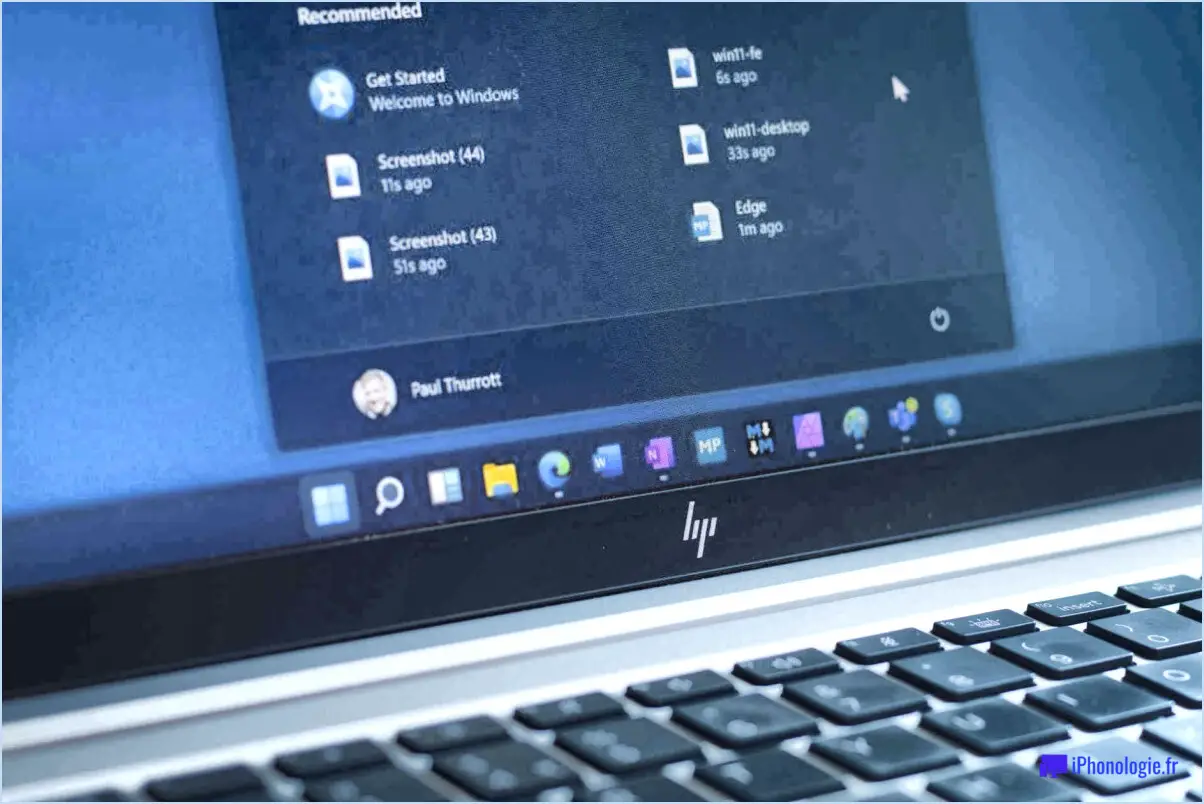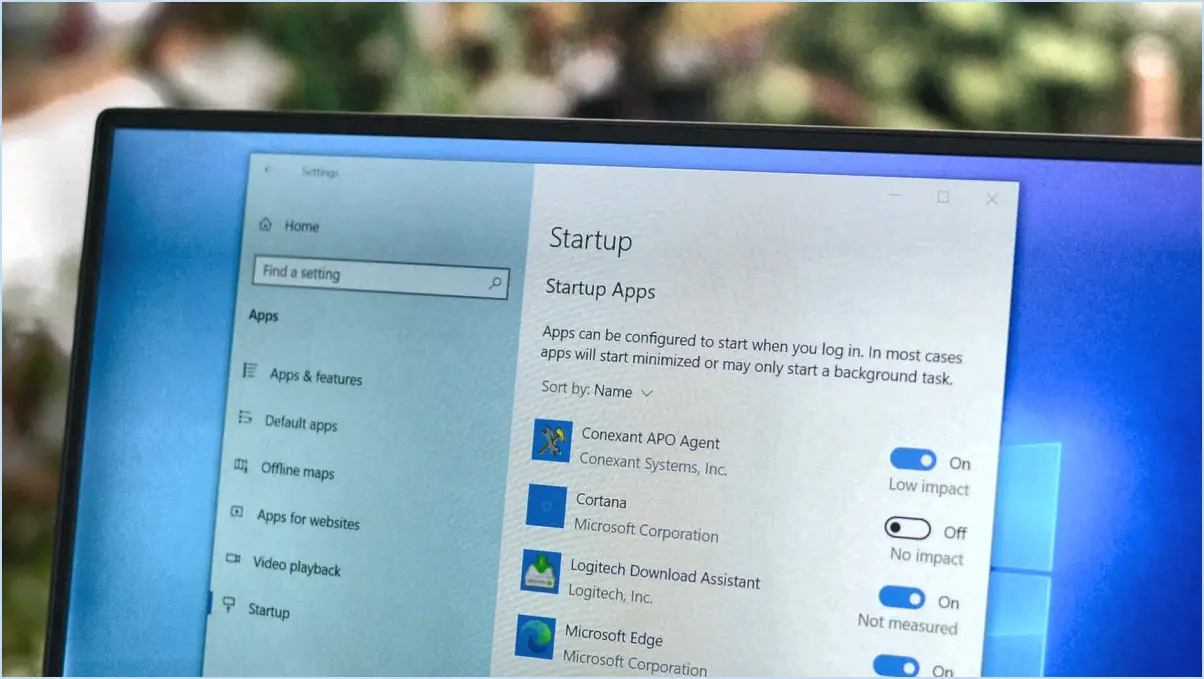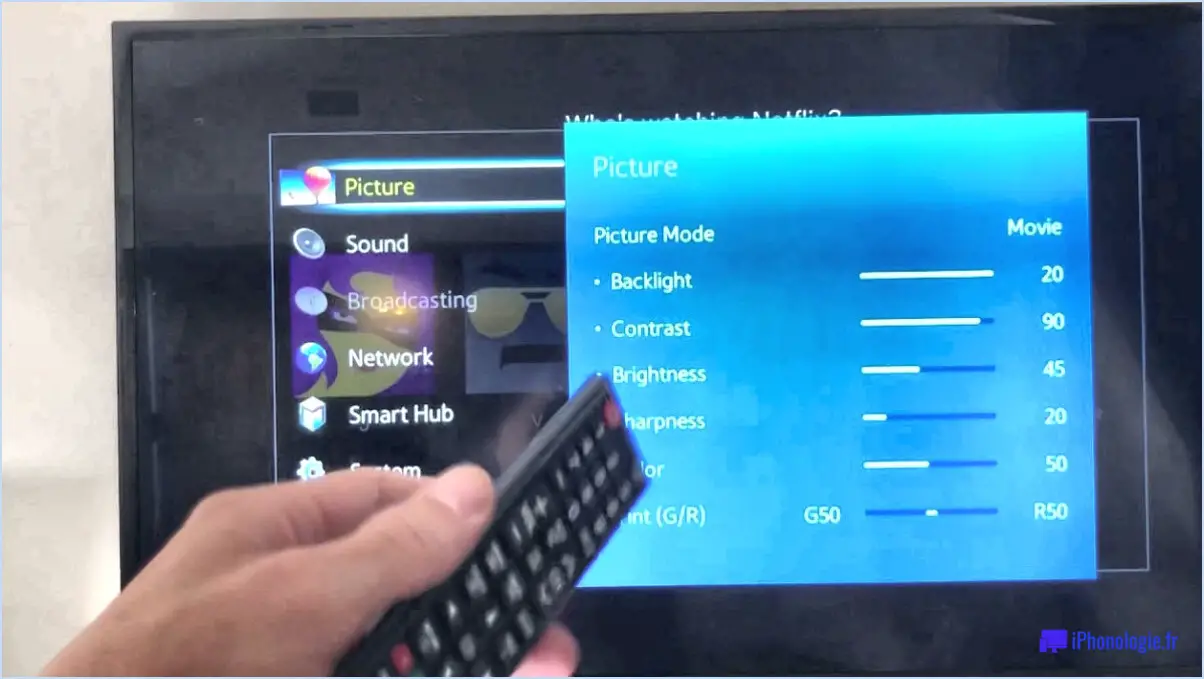Comment supprimer un profil d'utilisateur sous Windows 7?
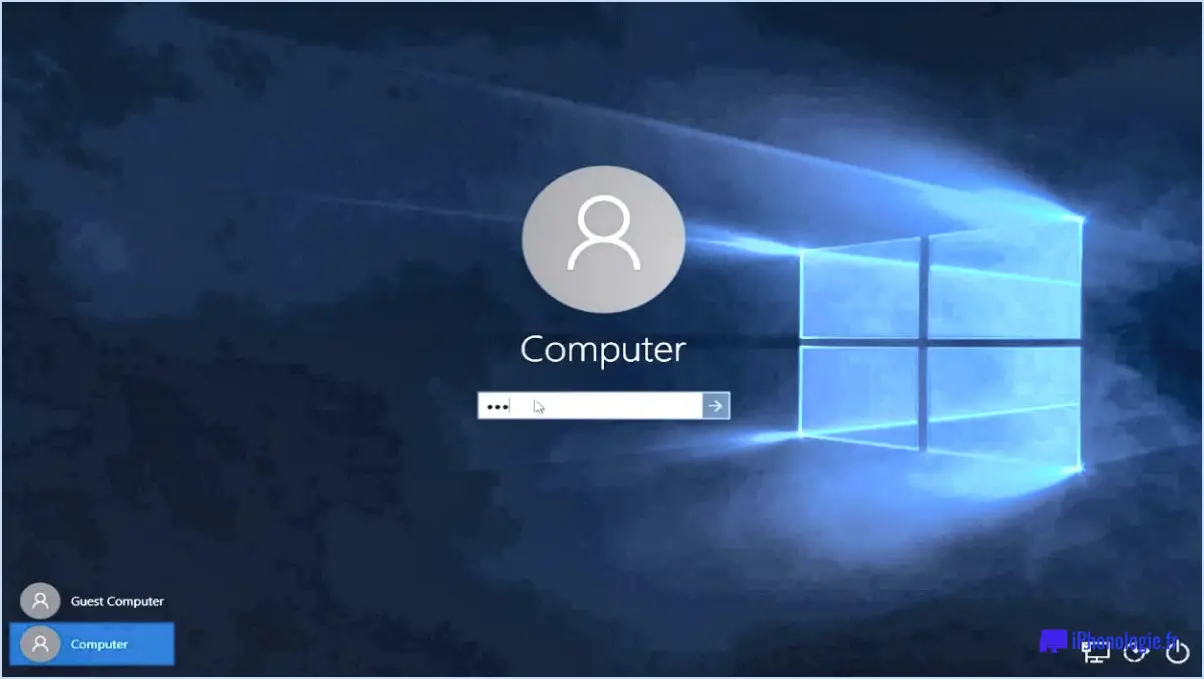
La suppression d'un profil d'utilisateur sous Windows 7 est un processus simple. Vous pouvez suivre les étapes ci-dessous pour supprimer un profil d'utilisateur de votre ordinateur :
- Cliquez sur le bouton "Démarrer", puis cliquez avec le bouton droit de la souris sur "Poste de travail".
- Sélectionnez "Propriétés" dans le menu contextuel.
- Dans la boîte de dialogue Propriétés du système qui s'affiche, cliquez sur l'onglet "Avancé".
- Sous Profils d'utilisateur, cliquez sur "Paramètres".
- Dans la fenêtre Profils d'utilisateurs qui s'affiche, sélectionnez le profil d'utilisateur que vous souhaitez supprimer et cliquez sur le bouton "Supprimer".
Windows 7 supprime alors le profil d'utilisateur de votre ordinateur. Notez que ce processus supprimera définitivement toutes les données associées au profil d'utilisateur, y compris les documents, les images et les autres fichiers. Par conséquent, vous devez vous assurer que vous avez sauvegardé toutes les données importantes avant de supprimer le profil d'utilisateur.
Si vous ne parvenez pas à supprimer un profil d'utilisateur en suivant ces étapes, c'est peut-être parce que l'utilisateur est actuellement connecté. Vous devrez déconnecter l'utilisateur et réessayer. En outre, si vous ne disposez pas de privilèges administratifs sur votre ordinateur, il se peut que vous ne puissiez pas supprimer un profil d'utilisateur.
Dans certains cas, Windows peut ne pas vous permettre de supprimer un profil d'utilisateur s'il s'agit d'un profil d'utilisateur obligatoire ou s'il s'agit d'un compte intégré tel que le compte Administrateur. Dans ce cas, vous pouvez utiliser l'éditeur du registre pour supprimer le profil d'utilisateur. Cependant, ce processus est plus avancé et ne devrait être tenté que par des utilisateurs expérimentés.
En résumé, la suppression d'un profil d'utilisateur sous Windows 7 est un processus simple qui consiste à accéder à la section Profils d'utilisateur dans la boîte de dialogue Propriétés du système et à sélectionner le profil que vous souhaitez supprimer. Veillez toujours à sauvegarder toutes les données importantes avant de supprimer un profil d'utilisateur, et assurez-vous que vous disposez des privilèges administratifs nécessaires pour le faire.
Que se passe-t-il lorsque vous supprimez un profil d'utilisateur dans Windows 7?
La suppression d'un profil d'utilisateur dans Windows 7 supprime définitivement les fichiers et les paramètres de l'utilisateur de l'ordinateur. Cela inclut les documents, les images, la musique et les autres fichiers personnels de l'utilisateur. Le profil est également supprimé de la liste des profils de l'ordinateur et l'utilisateur ne pourra plus se connecter à l'ordinateur à l'aide de ce profil. Il est important de noter que la suppression d'un profil d'utilisateur ne supprime pas le compte de l'utilisateur ni les autres profils de l'ordinateur. En outre, tous les programmes ou applications installés par l'utilisateur resteront sur l'ordinateur et pourront être utilisés par d'autres utilisateurs de l'ordinateur. Pour libérer de l'espace disque, il est conseillé de supprimer régulièrement les profils d'utilisateurs anciens ou inutilisés.
Comment configurer un nouvel utilisateur sous Windows 7?
Pour configurer un nouvel utilisateur sous Windows 7, procédez comme suit :
- Ouvrez le Panneau de configuration et cliquez sur l'icône Comptes d'utilisateurs.
- Cliquez sur le lien Gérer un autre compte.
- Cliquez sur le bouton Ajouter un nouvel utilisateur et saisissez les informations requises.
- Choisissez de faire de l'utilisateur un administrateur, un utilisateur standard ou un invité.
- Cliquez sur le bouton Créer un compte lorsque vous avez terminé.
Après avoir suivi ces étapes, le nouvel utilisateur pourra se connecter à Windows 7 avec les détails du compte fournis au cours de la procédure d'installation. Il est important de noter que la création d'un compte d'administrateur permet à l'utilisateur d'accéder aux paramètres de l'ensemble du système et d'apporter des modifications à l'ordinateur. Un compte Utilisateur standard permet d'installer et d'utiliser des logiciels, mais ne peut pas apporter de modifications qui affectent les autres utilisateurs ou le système informatique. Un compte d'invité est destiné à un usage temporaire et ne peut apporter aucune modification au système.
Comment supprimer une adresse électronique d'administrateur dans Windows 10?
Pour supprimer une adresse électronique d'administrateur dans Windows 10, suivez ces étapes simples :
- Connectez-vous à votre ordinateur en utilisant un compte d'utilisateur local avec des privilèges administratifs.
- Appuyez sur la touche Windows + r, tapez "netplwiz" dans la boîte de dialogue Exécuter, puis cliquez sur OK.
- Dans la fenêtre Comptes d'utilisateurs, sélectionnez le compte Microsoft que vous souhaitez supprimer.
- Cliquez sur le bouton "Supprimer" et confirmez votre sélection.
Une fois ces étapes terminées, l'adresse électronique associée au compte supprimé n'aura plus de privilèges d'administrateur sur votre ordinateur. Il s'agit d'une procédure simple et rapide qui peut vous aider à gérer vos comptes plus efficacement et à garantir la sécurité de votre système.
Comment corriger les autres utilisateurs sous Windows 7?
Pour corriger d'autres utilisateurs sous Windows 7, vous devez vous connecter en tant qu'administrateur. Une fois que vous êtes connecté, allez dans le Panneau de configuration et sélectionnez Comptes d'utilisateurs. De là, sélectionnez Gérer un autre compte. Sélectionnez le compte que vous souhaitez corriger et cliquez sur Changer le mot de passe. Cela vous permettra de modifier le mot de passe de ce compte. Si vous devez effectuer d'autres modifications, telles que changer le type de compte ou supprimer le compte, vous pouvez le faire à partir de ce même menu.
Comment supprimer mon compte de messagerie de mon ordinateur?
Pour supprimer un compte de messagerie de votre ordinateur, procédez comme suit :
- Ouvrez votre compte de messagerie et cliquez sur l'icône des paramètres.
- Descendez jusqu'au bas de la page et cliquez sur l'option "Supprimer le compte".
- Suivez les invites pour confirmer la suppression de votre compte.
- Si vous avez des courriels importants, veillez à les sauvegarder avant de supprimer votre compte.
Vous pouvez également supprimer des messages individuels en cliquant sur le bouton "Supprimer" situé à côté de chaque message. Maintenez la touche "Ctrl" enfoncée tout en cliquant sur d'autres courriels pour en sélectionner plusieurs, puis cliquez sur le bouton "Supprimer" pour les supprimer tous en même temps.
Que se passe-t-il si je supprime mon compte Microsoft sur mon PC?
La suppression de votre compte Microsoft sur votre PC entraînera la perte de l'accès à tous vos produits Microsoft et la suppression de toutes les données enregistrées dans le nuage associées à ce compte. Il est important de noter que tous les fichiers, courriels ou autres contenus enregistrés dans OneDrive, Outlook.com ou d'autres services Microsoft seront définitivement supprimés. En outre, vous perdrez l'accès à tous les abonnements et services liés au compte, notamment Office 365, Skype et Xbox Live. Il est conseillé de sauvegarder vos données importantes avant de supprimer votre compte Microsoft pour éviter toute perte.
Est-il sûr de supprimer le dossier des utilisateurs?
Il n'est pas sûr de supprimer le dossier Users. Ce dossier contient tous vos fichiers et dossiers personnels, y compris des fichiers système importants. La suppression de ce dossier peut causer des dommages irréversibles à votre ordinateur et peut rendre son utilisation impossible. Vous perdrez également l'accès à tous les programmes installés sur votre machine. Si vous avez besoin de libérer de l'espace sur votre ordinateur, envisagez plutôt de supprimer les fichiers ou les applications inutiles. Soyez toujours prudent lorsque vous supprimez des fichiers ou des dossiers sur votre ordinateur, et veillez à sauvegarder les données importantes avant de le faire.
Comment trouver le dossier des utilisateurs dans Windows 7?
Pour localiser le dossier de l'utilisateur dans Windows 7, suivez ces étapes simples :
- Cliquez sur le menu Démarrer.
- Sélectionnez Ordinateur.
- Naviguez jusqu'à C:NUsers.
- Vous y trouverez un dossier portant votre nom d'utilisateur, qui contient vos fichiers personnels, vos documents, vos téléchargements et d'autres dossiers.
Par défaut, ce dossier est situé sur votre lecteur système, qui est généralement le lecteur C. Vous pouvez également accéder au dossier utilisateur en tapant "%userprofile%" dans la barre de recherche du menu Démarrer ou dans l'Explorateur Windows. À partir de là, vous pouvez facilement accéder à vos fichiers et dossiers personnels et les gérer.